Registra chiamate vocali, video e di condivisione schermo di Skype in Windows
Al giorno d'oggi non è insolito avere un account Skype. Che tu sia seduto sul tuo PC o cerchi di comunicare con gli altri in viaggio sul tuo telefonino, il servizio VoIP da miliardi di dollari è diventato di fatto lo standard per effettuare chiamate audio e video. Ma mentre è abbastanza utile in ciò che offre, l'applicazione non ha mai propagandato alcuna opzione per la registrazione delle chiamate effettuate attraverso di essa. Ci sono tanti buoni motivi per cui potresti voler registrare una chiamata con Skype, ma non ci sono molte app gratuite che ti consentono di farlo, specialmente quando si tratta di registrare videochiamate. La scorsa settimana, Fatima ha trattato una brillante guida su registrare chiamate Skype su un dispositivo Android non rootato. Oggi ti mostreremo come registrare le chiamate Skype in Windows.
Chiamate vocali
Registrare una chiamata vocale Skype è una cosa piuttosto semplice, poiché il Web è pieno di applicazioni di qualità per la registrazione di chiamate audio.
MP3 Skype Recorder è il modo migliore per andare. È gratuito da scaricare e ti consente di registrare abbastanza facilmente le chiamate effettuate tramite Skype. Funziona su tutti i sistemi operativi Windows e offre una qualità audio di prim'ordine.Dopo aver scaricato e installato l'applicazione sul tuo computer, noterai la relativa icona nella barra delle applicazioni. Facendo doppio clic su di esso è possibile aprire la finestra principale dell'applicazione.
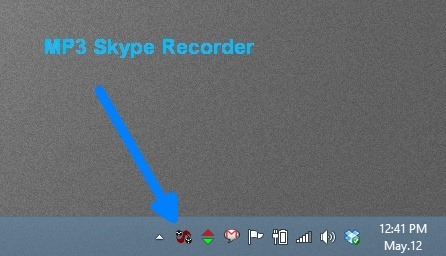
Il programma sfoggia un'interfaccia di facile comprensione. Sulla sua interfaccia troverai un'opzione per specificare la directory di output in cui verranno salvate le chiamate vocali registrate. L'applicazione memorizza tutte le chiamate in formato MP3, il che significa che la maggior parte dei dispositivi e lettori multimediali la riprodurranno senza problemi. Puoi anche controllare alcune impostazioni di registrazione come frequenza di campionamento, bitrate e modalità di registrazione tramite i relativi menu a discesa.
Per iniziare, fai clic sul pulsante ON su MP3 Skype Recorder.

Ora vai al client desktop di Skype e inizia la chiamata vocale con il destinatario richiesto facendo clic sul verde Chiamata pulsante sull'applicazione.
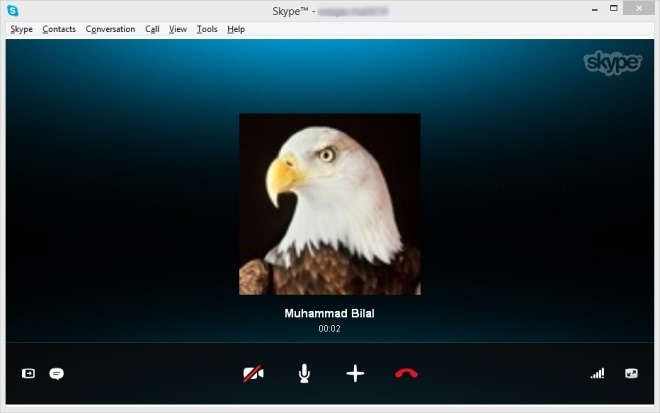
Successivamente, un piccolo pop-up di notifica apparirà nell'angolo in basso a destra del desktop indicando che il processo di registrazione è stato avviato e in fase di registrazione. La notifica mostra l'ID Skype sia tuo che del tuo destinatario.

Quando si termina una chiamata su Skype (dopo aver fatto clic sul pulsante rosso), la registrazione sarà automaticamente salvato nella cartella di destinazione per te, e puoi riprodurlo su qualsiasi applicazione del tuo lettore multimediale scelta.

Videochiamate
Skype offre inoltre ai suoi utenti l'opzione di videochiamata e se è necessario registrare anche quelli Videoregistratore gratuito per Skype fornisce una soluzione elegante. A differenza delle app a pagamento gratuite disponibili su Internet che di solito limitano la registrazione a pochi minuti durante la prova gratuita, questa applicazione offre una registrazione video illimitata.
Avvertimento: Durante l'installazione, il programma di installazione tenta di scaricare e installare software indesiderato aggiuntivo. Tuttavia, puoi facilmente evitarlo deselezionando e rifiutando tali offerte quando richiesto.

Free Video Call Recorder per Skype sfoggia un'interfaccia semplice e morta. Presenta i pulsanti di registrazione, pausa / arresto e visualizza il timer per indicare la durata della chiamata in corso di registrazione. Ti consente di registrare video in modalità immagine nell'immagine da tutti i contatti (incluso te). Puoi anche scegliere di limitarlo solo ai destinatari e di registrare solo l'audio della chiamata specificando il tuo metodo preferito tramite il menu a discesa.

Puoi accedere alla finestra Opzioni dell'app e modificare le impostazioni in Audio video e le schede di output come preferisci. Se consente di specificare il codec video, ad esempio, e è possibile modificare la velocità in bit per audio e video o modificare la frequenza dei fotogrammi e la frequenza di campionamento del file.

Registrare una videochiamata usando questa applicazione è abbastanza semplice. Quando l'applicazione è in esecuzione, avvia Skype e avvia la videochiamata.
Torna a Free Video Call Recorder e premi il pulsante Registra. Questo avvierà il processo di registrazione e potrai registrare la chiamata quanto vuoi. Al termine, fai clic su "Stop" per salvare l'output.

L'applicazione memorizza le registrazioni in formato MP4, consentendoti di riprodurle sulla maggior parte dei dispositivi multimediali e delle applicazioni del lettore multimediale su desktop e dispositivi mobili.
Schermo condiviso
Un'altra caratteristica elegante di Skype nel suo arsenale è la possibilità di condividere schermate con i tuoi contatti Skype. E per fortuna, Free Video Call Recorder per Skype ti consente di registrare anche quelli, se necessario. Durante una sessione di videochiamata, se il destinatario inizia a condividere il proprio desktop con te su Skype, l'applicazione registra automaticamente anche quelli che non richiedono ulteriori input da parte tua.

Ricerca
Messaggi Recenti
Come visualizzare le password per le reti WiFi in Windows 10
Se hai mai avuto bisogno di cercare la password della tua rete WiFi...
Effettua chiamate con un clic su Skype senza inserire manualmente il numero
Abbiamo esaminato troppi lanciatori di applicazioni in passato, alc...
BuddyBackup: backup dei dati importanti su amici e computer di famiglia
Il backup di file e cartelle è molto importante. Non si sa mai quan...




